Ein Looker-Projekt besteht aus einer oder mehreren Modelldateien, einer oder mehreren Ansichtsdateien und möglicherweise auch den folgenden Dateitypen:
- Dashboard-Dateien
- Dokumentdateien
- Datendateien
- Projektmanifestdateien
- Manifestdateien
- Locales String-Dateien
- Dateien entdecken
- Datentestdateien
- Dateien für Suchfilter
- Andere Dateien
Ausführliche Informationen zu Modell- und Dateidateien finden Sie auf der Dokumentationsseite Modell- und Dateidateien verstehen. Die übrigen Dateitypen werden in den folgenden Abschnitten beschrieben.
Informationen zum Zugriff auf die Projektdateien finden Sie auf der Dokumentationsseite Projektinformationen aufrufen und bearbeiten.
Projektdateien werden von Ihren Looker-Entwicklern mithilfe von Ordnern in der IDE organisiert.
Dashboard-Dateien
Looker unterstützt zwei Arten von Dashboards:
- Benutzerdefinierte Dashboards, die von Nicht-Entwicklern ohne LookML erstellt werden können. Weitere Informationen finden Sie auf der Dokumentationsseite Benutzerdefinierte Dashboards erstellen.
- LookML-Dashboards, die als versionsgesteuerte Dateien gespeichert werden, die mit dem Projekt verknüpft sind.
Wenn Ihr Projekt LookML-Dashboards enthält, werden diese in dedizierten Dashboard-Dateien in der IDE definiert.

Weitere Informationen zu LookML-Dashboards finden Sie auf der Dokumentationsseite LookML-Dashboards erstellen.
Dokumentdateien
Mit Looker-Dokumentdateien können Sie Dokumentationen oder andere Notizen zu Ihrem Looker-Datenmodell mit Markdown-Markdown erstellen. Dies kann für Ihre Nutzer hilfreich sein, um sich mit der Verwendung von Looker in Ihrer Organisation vertraut zu machen.
Dokumentdateien erstellen
So fügen Sie Ihrem Projekt eine Dokumentdatei hinzu:
- Verwenden Sie die Option Dokument erstellen, um die Datei mit der Looker-IDE zu erstellen. Weitere Informationen finden Sie im Abschnitt Dateien erstellen auf der Dokumentationsseite Mit Ordnern in der IDE arbeiten.
- Verwenden Sie die Drag-and-drop-Funktion, um die Datei von Ihrem Computer hochzuladen. Eine Anleitung dazu finden Sie im Abschnitt Dateien hochladen auf der Dokumentationsseite Mit Ordnern in der IDE arbeiten.
Nachdem Sie eine Datei erstellt haben, können Sie sie bearbeiten, indem Sie oben rechts auf Bearbeiten klicken. Sie können sich dann eine Vorschau der Änderungen ansehen, indem Sie auf Vorschau klicken. Alternativ können Sie die Änderungen auch über Speichern speichern.
Dokument außerhalb der IDE ansehen
Wenn Sie ein Dokument außerhalb der IDE aufrufen möchten, wählen Sie im Drop-down-Menü oben links die Option Dokument ansehen aus, um die unten beschriebenen Navigationsfunktionen nutzen zu können:
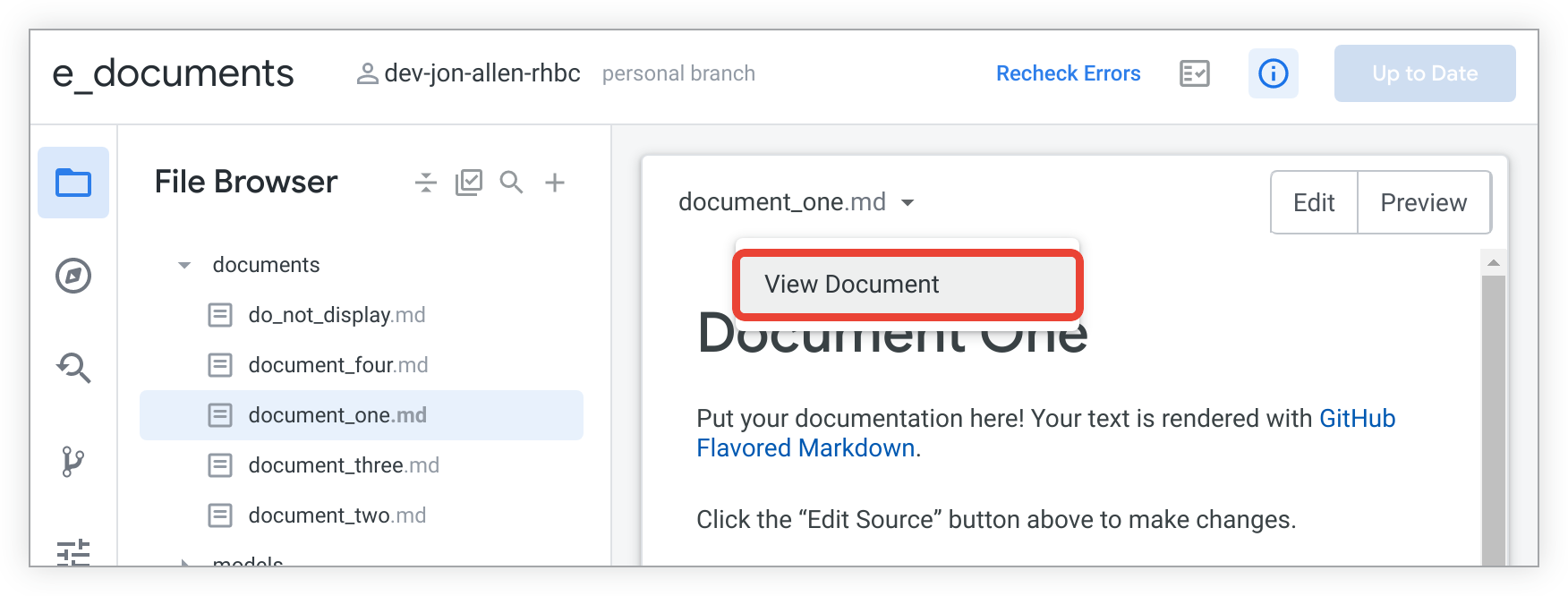
Sie können die URL der resultierenden Seite an andere Nutzer verteilen, damit diese nicht den Looker-Entwicklerbereich aufrufen müssen.
Navigationsstruktur zum Dokument hinzufügen
Sie können Ihren Dokumentdateien eine Seitenleiste hinzufügen, damit Nutzer die Struktur der Informationen leicht erkennen und zwischen Dokumenten wechseln können:
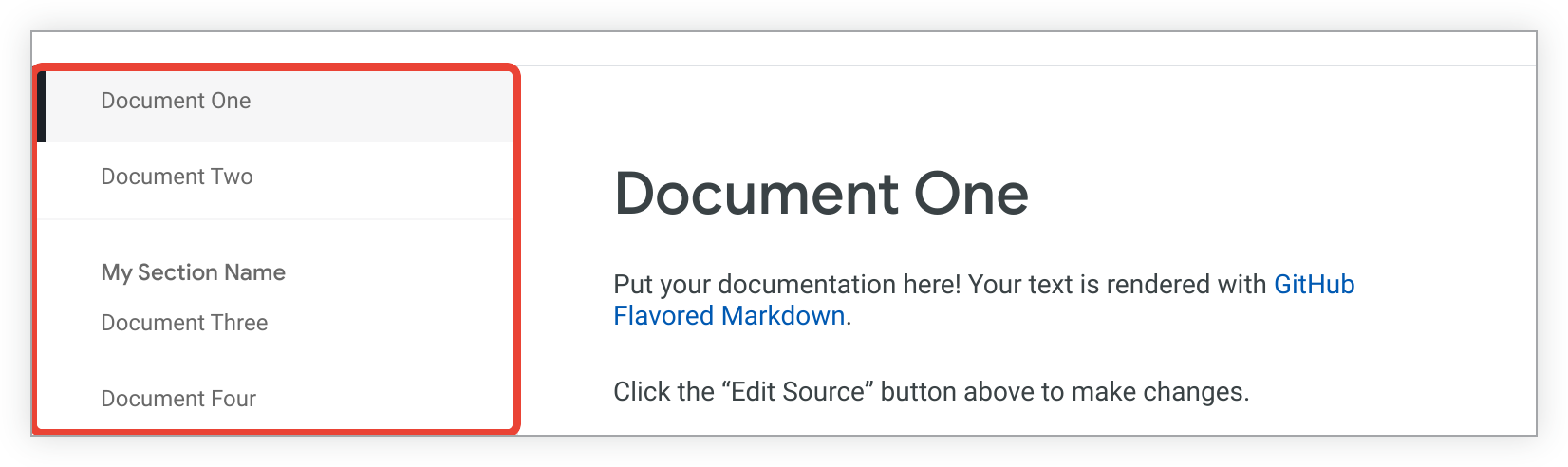
Wenn Sie für ein Dokument eine Seitenleistennavigation hinzufügen möchten, erstellen Sie in der ersten Zeile des Dokuments einen Navigationsbereich. Markieren Sie den Anfang und das Ende des Navigationsbereichs mit drei Bindestrichen (---).
Im Navigationsbereich können Sie die folgenden Parameter verwenden:
navigation
Sie können mindestens navigation: true für ein Dokument verwenden, um diesem Dokument die Navigationsseitenleiste hinzuzufügen. So sieht es in einer Markdown-Datei aus:
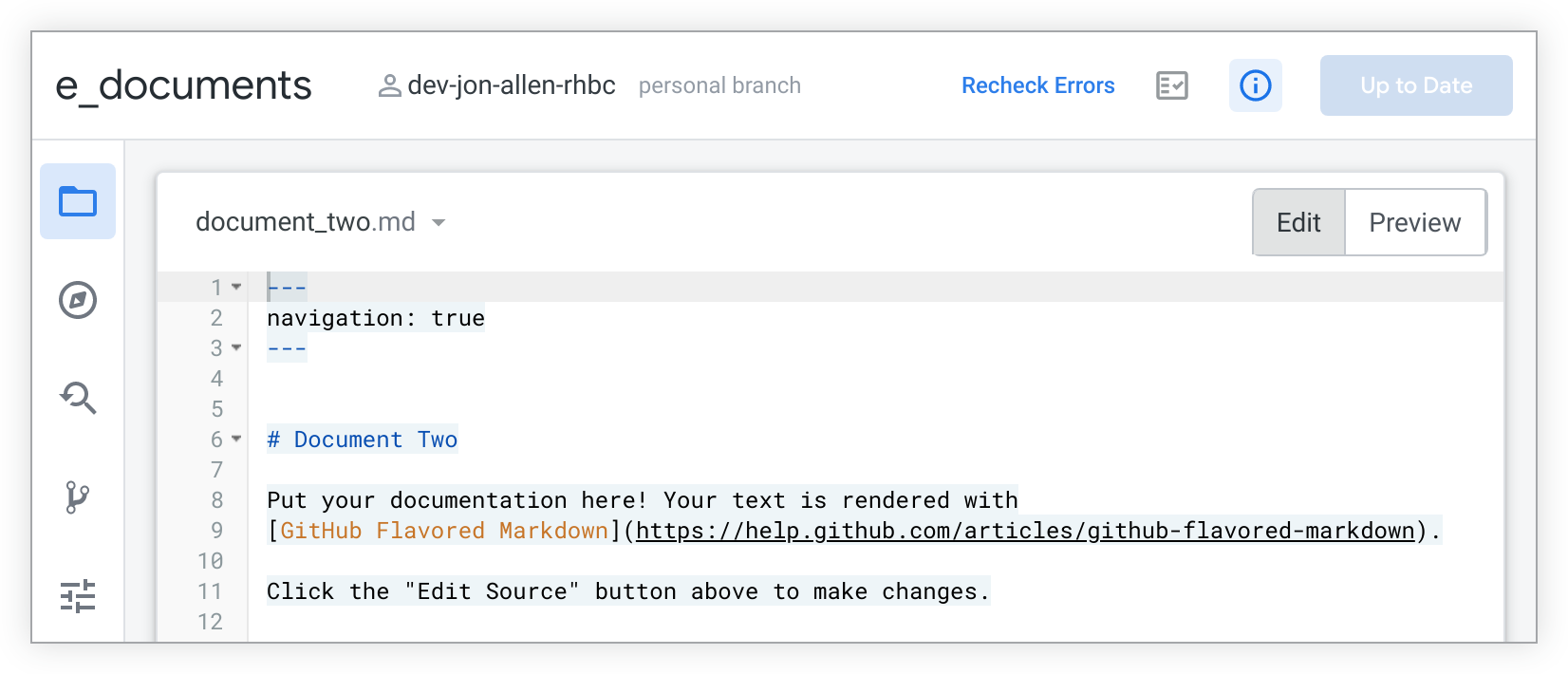
Dadurch wird eine Navigationsleiste mit Links zu allen Dokumentationsseiten des Projekts hinzugefügt. Wenn Sie nur navigation: true in ein Dokument einfügen, werden in der Seitenleiste dieses Dokuments alle Seiten mit der Projektdokumentation in alphabetischer Reihenfolge nach Dateinamen aufgelistet.
Möglicherweise ist die Organisation nach alphabetischem Dateinamen nicht ideal. Es kann aber auch sein, dass Sie Dokumente haben, die nicht auf einer Seite angezeigt werden sollen:
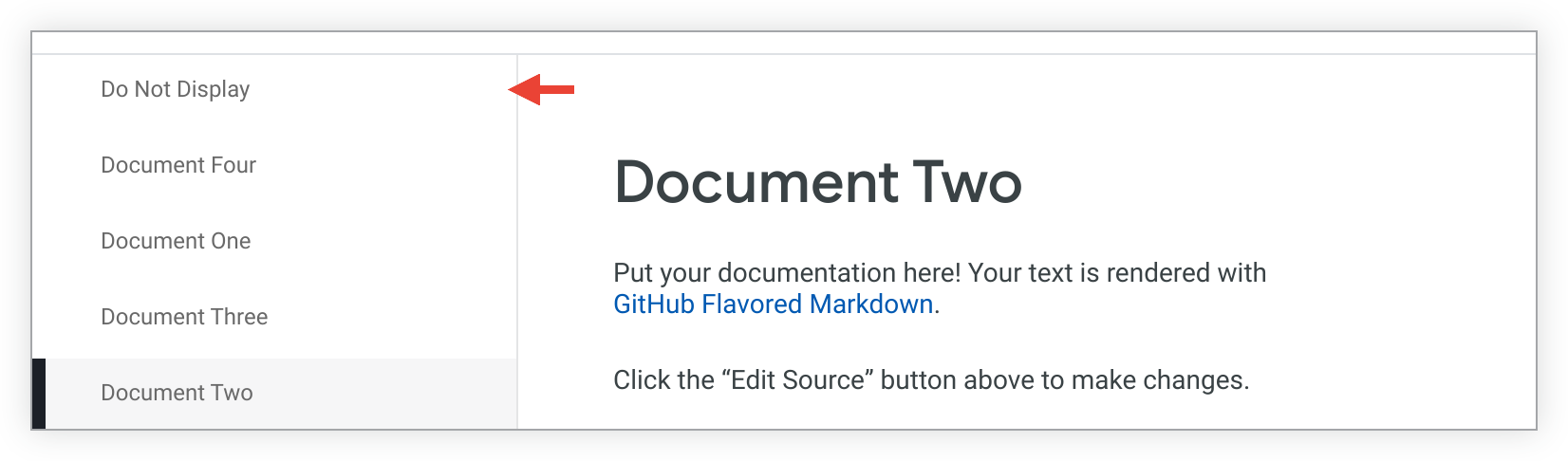
Wenn Sie die Reihenfolge der Dateien in der Navigationsseitenleiste eines Dokuments ändern oder nur einen Teil Ihrer Dokumente in der Seitenleiste anzeigen möchten, können Sie dieses Format verwenden:
---
navigation:
- document_one
- document_two
- document_three
- document_four
---
Jetzt werden nur die gewünschten Dateien in einer für Sie sinnvollen Reihenfolge angezeigt:
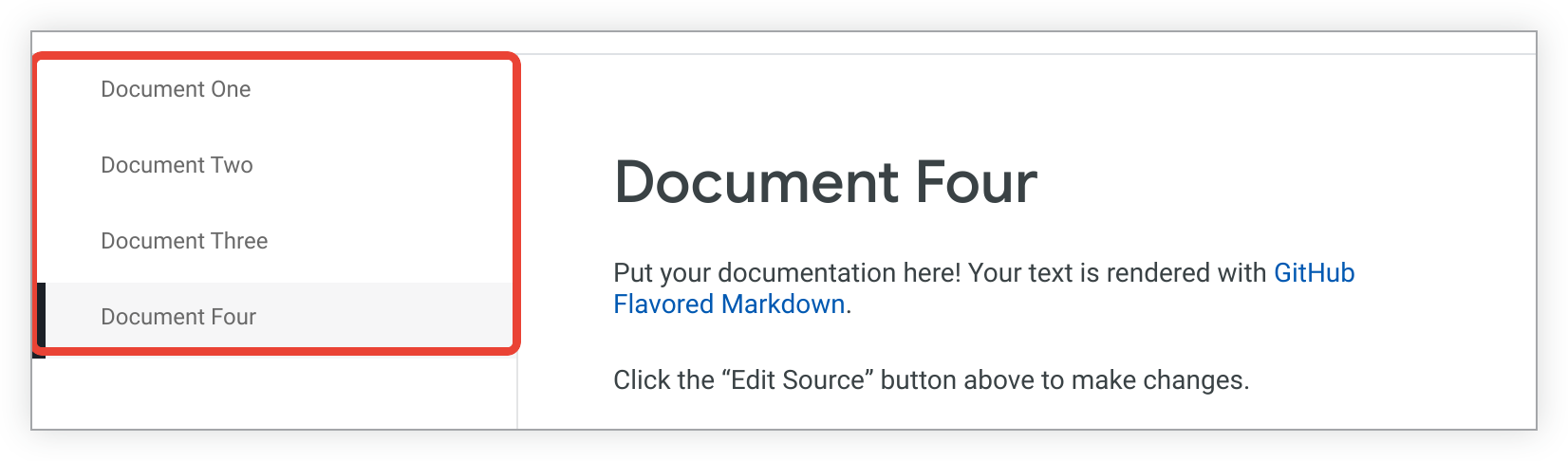
title
Standardmäßig wird in der Seitenleiste die Überschrift des Dokuments (wenn das Dokument mit einer Überschrift beginnt) oder der Dateiname des Dokuments angezeigt, wenn es keine Überschrift in der Datei gibt. Sie können oben in einem Dokument den Parameter title hinzufügen, um zu ändern, wie das Dokument in der Navigationsleiste angezeigt wird:
---
title: New Title for Users
---
Dieser Titel wird als Linktext in der Navigationsseitenleiste aller Dokumente verwendet, sofern Sie nicht im Navigationsbereich eines Dokuments ein anderes label angeben.
label
Wenn Sie die Art und Weise ändern möchten, wie eine Seite in der Navigationsleiste eines Dokuments aufgeführt wird, können Sie die Parameter document und label so verwenden:
---
navigation:
- document_one
- document: document_two
label: Customized Label for Document Two
- document_three
- document_four
---
Wenn Sie den Parameter
labelverwenden möchten, müssen Siedocument:wie im Beispiel oben vor dem Dateinamen des Dokuments hinzufügen. Wenn du keinlabelfür ein Dokument verwendest, fügedocument:nicht vor dem Dateinamen ein.
Der Wert label definiert, wie ein Dokument in der Seitenleistennavigation des Dokuments angezeigt wird, auch wenn das Dokument, auf das es verweist, einen eigenen title-Parameter hat.
In der Seitenleiste des Dokuments sieht das vorherige Beispiel so aus:
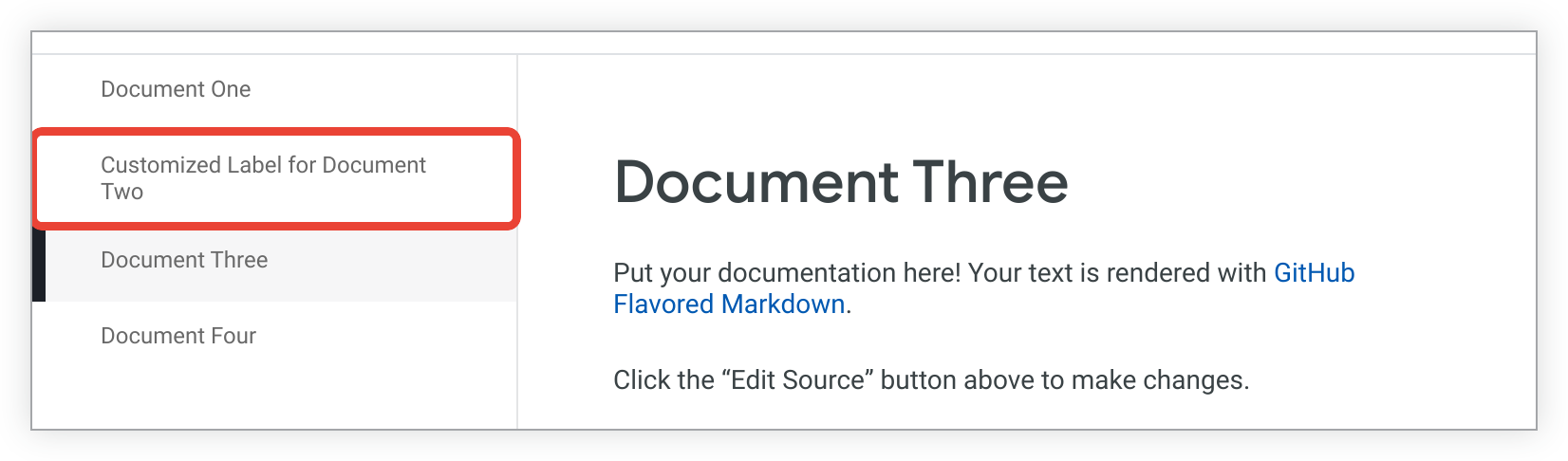
section
Wenn Sie die Navigationsleiste in Bereiche unterteilen möchten, können Sie den Parameter section so verwenden:
---
navigation:
- document_one
- document_two
- section: My Section Name
- document_three
- document_four
---
Mit dem Parameter section werden in der Seitenleiste ein Abschnittswechsel und eine Textüberschrift eingefügt:
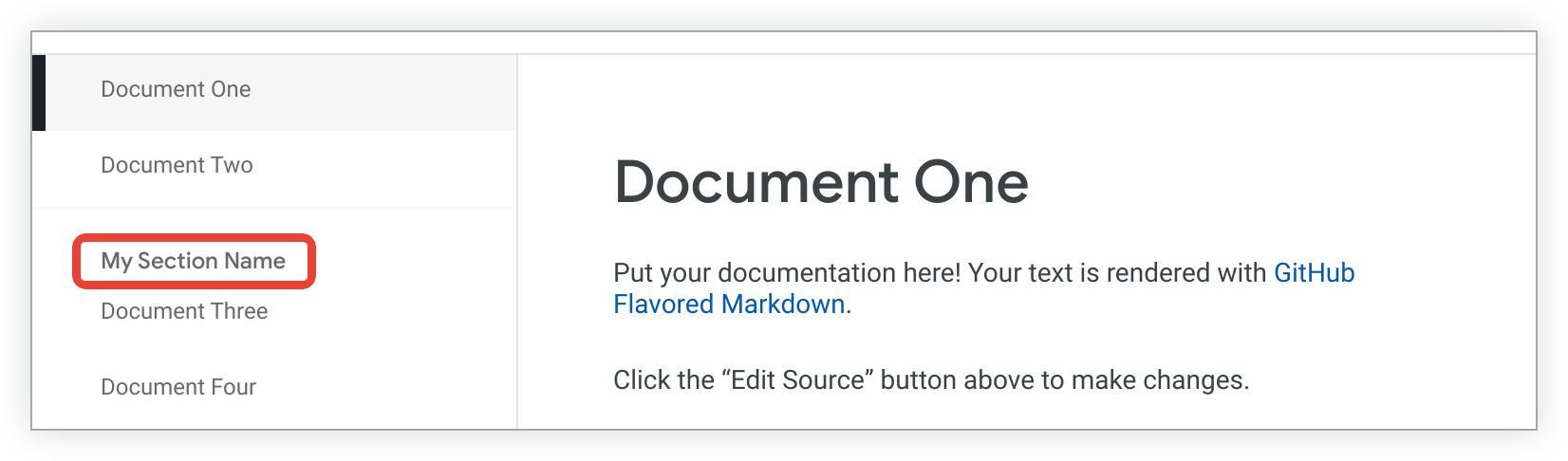
Die Textüberschrift ist kein Link selbst und bezieht sich nicht auf Ihre Dokumentationsdateien.
Datendateien
Datendateien sind JSON-Dateien mit der Dateiendung .json, .topojson oder .geojson.
Mit dem Parameter map_layer können Sie eine JSON-Datei als benutzerdefinierte Karte verwenden, mit der Sie dann Ihre Daten in Looker grafisch darstellen lassen können:
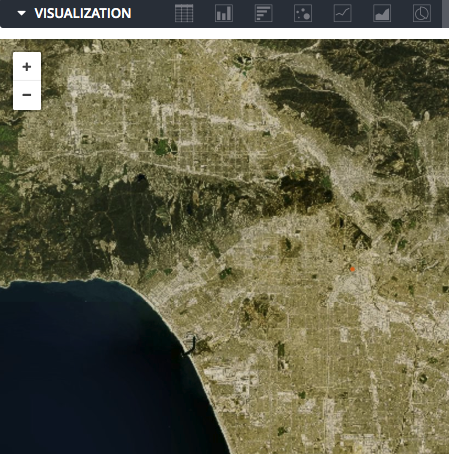
Anschließend verwenden Sie den Parameter map_layer_name mit einer Dimension, sodass Sie einen Datenwert (wie "Paris") mit einer geografischen Region auf Ihrer benutzerdefinierten Karte verknüpfen können.
Sie können eine JSON-Datei in der LookML IDE bearbeiten und dann auf Speichern klicken. Zur Fehlerbehebung können Sie Rohdaten ansehen auswählen, um die Datei im Rohformat anzusehen. Wenn Sie die korrekte Erweiterung zum Anzeigen von JSON in Ihrem Browser haben, können Sie die Datei auch in einem geparsten Format ansehen:
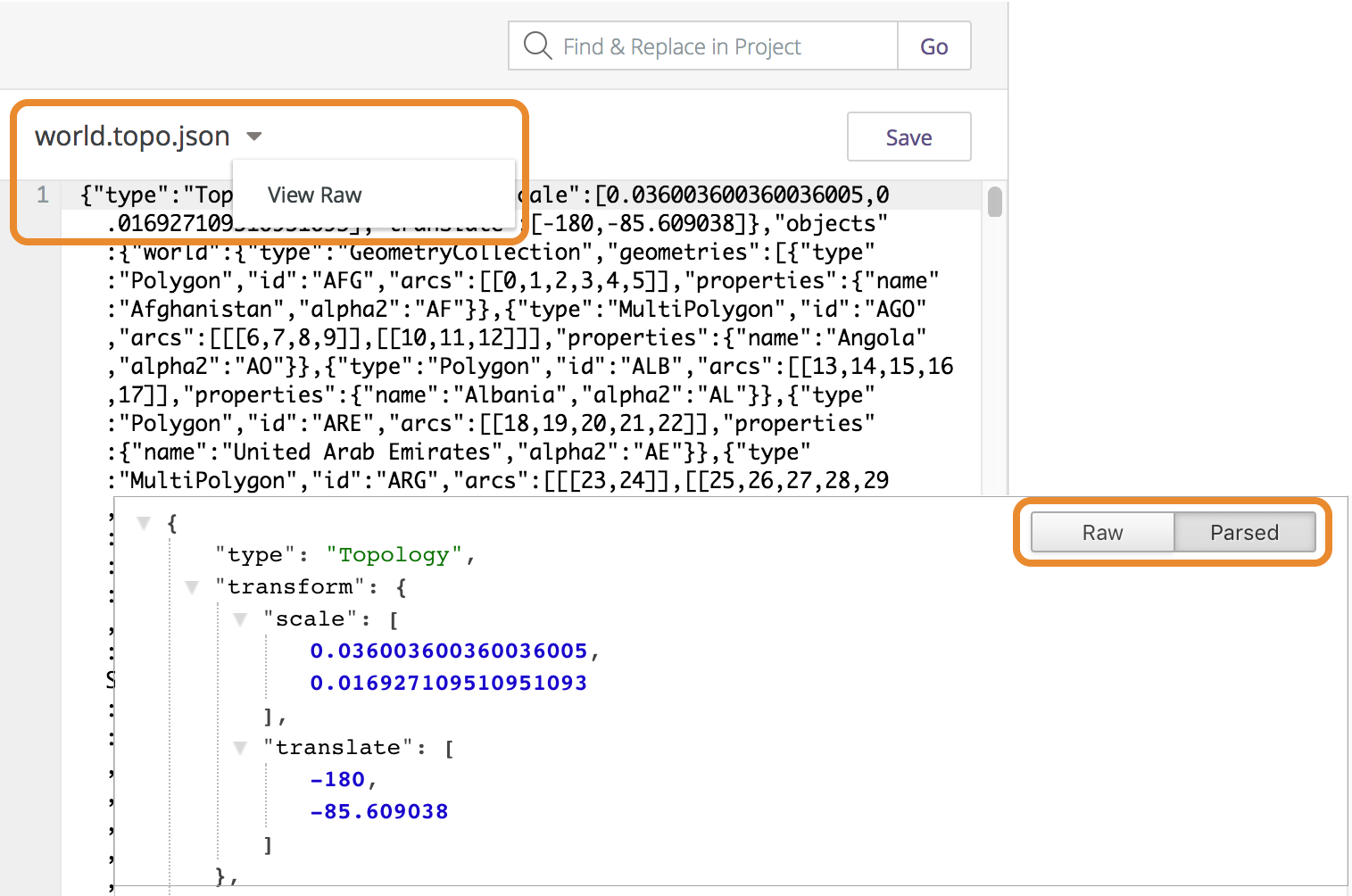
Datendateien hinzufügen
Wenn Sie Ihrem Projekt eine JSON-Datei hinzufügen möchten, verwenden Sie die Drag-and-drop-Funktion, um die Datei von Ihrem Computer hochzuladen. Eine Anleitung dazu finden Sie im Abschnitt Dateien hochladen auf der Dokumentationsseite Mit Ordnern in der IDE arbeiten.
Projektmanifestdateien
Ihr Projekt enthält möglicherweise eine Projektmanifestdatei, die für die folgenden Aufgaben verwendet wird:
- Andere Projekte angeben, die in das aktuelle Projekt importiert werden sollen
- Einstellungen für die Modelllokalisierung angeben
- LookML-Konstanten definieren
- Erweiterung zu Ihrem Projekt hinzufügen
- Benutzerdefinierte Visualisierung zu Ihrem Projekt hinzufügen
Die Modelllokalisierung ist derzeit nicht mit dem Projektimport kompatibel.
Jedes Projekt kann nur eine Manifestdatei enthalten. Diese muss den Namen manifest.lkml haben und muss sich auf der Stammebene der Verzeichnisstruktur Ihres Projekts und in Ihrem Git-Repository befinden.
Manifestdatei erstellen
Verwenden Sie zum Hinzufügen einer Projektmanifestdatei zu Ihrem Projekt die Option Projektmanifest erstellen im Menü + oben im Looker-IDE-Dateibrowser. Weitere Informationen hierzu finden Sie im Abschnitt Dateien in der IDE bearbeiten auf der Dokumentationsseite. Dadurch wird eine manifest.lkml-Datei im Stammverzeichnis der Projektstruktur Ihres Projekts erstellt. Verschieben Sie die Manifestdatei nicht. Sie muss auf der Stammebene Ihrer Verzeichnisstruktur gespeichert werden.
Die Option Projektmanifest erstellen ist nur über das Symbol + oben im Dateibrowser der Looker-IDE verfügbar. Diese Option ist nicht in den Ordnermenüs enthalten, da sich die Manifestdatei auf der Stammebene der Projektstruktur Ihres Projekts befinden muss.
Die Option Projektmanifest erstellen ist außerdem nur verfügbar, wenn für Ihr Projekt noch keine Manifestdatei vorhanden ist, da ein Projekt nur eine Manifestdatei haben kann.
Manifestdatei-Dateien
Manifestdatei-Dateien werden automatisch erstellt, wenn der Manifestdatei des Projekts eine Remote-Abhängigkeit hinzugefügt wird. Looker verwendet die Manifestdatei-Sperre, um die Version der Remote-Projekte zu verfolgen, die in der Manifestdatei angegeben sind:

Looker-Entwickler müssen keine Manifestdateisperre erstellen oder bearbeiten, da Sperrdateien automatisch von Looker verwaltet werden.
Weitere Informationen finden Sie auf der Dokumentationsseite Dateien aus anderen Projekten importieren.
Dateien in der Sprache der Sprache
Bei der Lokalisierung Ihres Datenmodells müssen Sie Dateien mit Gebietsschema-Strings für jede Sprache erstellen, in die Sie die Sprache übersetzen möchten, einschließlich einer Standardsprache, z. B. häufig Deutsch in den USA.
In Locale String-Dateien werden Schlüssel/Wert-Paare für jedes Label und jede Beschreibung aufgelistet, die Sie in Ihrem Modell lokalisieren. Die Stringdatei für jede Sprache sollte für jedes Label und jede Beschreibung die entsprechende Übersetzung enthalten. Weitere Informationen zum Erstellen von Gebietsschema-Stringdateien finden Sie auf der Dokumentationsseite LookML-Modell lokalisieren.
Gebietsschema-Zeichenfolgendateien erstellen
Wenn Sie zur Lokalisierung Ihres Modells Lokalisierungs-Strings erstellen und außerdem die Lokalisierungs-UI von Looker nutzen möchten, müssen Sie Ihre Stringdateien mit bestimmten Gebietsschemacodes benennen, die sich im Abschnitt zur Sprache auf unserer Dokumentationsseite befinden.
So erstellen Sie eine Gebietsschema-Stringdatei in Ihrem Projekt:
- Verwenden Sie die Option Locale Strings-Datei erstellen, um die Datei mit der Looker-IDE zu erstellen. Weitere Informationen finden Sie im Abschnitt Dateien erstellen auf der Dokumentationsseite Mit Ordnern in der IDE arbeiten.
- Verwenden Sie die Drag-and-drop-Funktion, um die Datei von Ihrem Computer hochzuladen. Eine Anleitung dazu finden Sie im Abschnitt Dateien hochladen auf der Dokumentationsseite Mit Ordnern in der IDE arbeiten.
Dateien entdecken
Erkundungen werden normalerweise in einer Modelldatei definiert. Manchmal benötigen Sie jedoch eine separate Explore-Datei für eine abgeleitete Tabelle oder eine geräteübergreifende Erweiterung oder Optimierung für Modelle.
Dateien mit der Erweiterung „Erkunden“ haben die Dateiendung .explore.lkml.
Dateien zum Erkunden erstellen
So erstellen Sie eine Explore-Datei in Ihrem Projekt:
- Verwenden Sie die Option Generische LookML-Datei erstellen, um die Datei mit der Looker-IDE zu erstellen. Weitere Informationen finden Sie im Abschnitt Dateien erstellen auf der Dokumentationsseite Mit Ordnern in der IDE arbeiten.
- Verwenden Sie die Drag-and-drop-Funktion, um die Datei von Ihrem Computer hochzuladen. Eine Anleitung dazu finden Sie im Abschnitt Dateien hochladen auf der Dokumentationsseite Mit Ordnern in der IDE arbeiten.
Beim Erstellen von Dateien zum Erkunden:
- Achten Sie darauf, die Dateiendung
.explore.lkmlzu verwenden - Nachdem Sie die Datei in Ihrem Projekt erstellt haben, müssen Sie den Parameter
includeverwenden, damit die neue Datei in anderen Dateien Ihres Projekts als Referenz verwendet werden kann. Dateien zum Erkunden können in Ansichten, in Modellen und in anderen Dateien zum Entdecken enthalten sein. - Nachdem Sie eine „Erkunden“-Datei erstellt haben, können Sie sich die Objekte ansehen und sie mithilfe des Objektbrowsers in der Looker-IDE aufrufen.
Datentestdateien
Ihr Projekt enthält möglicherweise Datentestdateien, mit denen die Logik Ihres LookML-Modells geprüft wird. Datentests können in Modelldateien oder Ansichtsdateien enthalten sein. Wenn Ihre Entwickler jedoch dieselben Datentests für mehrere verschiedene Modelle verwenden möchten, kann es hilfreich sein, die Datentests in einer eigenen, dedizierten Datei zu belassen.
Datentestdateien erstellen
So erstellen Sie eine Datentestdatei in Ihrem Projekt:
- Verwenden Sie die Option Generische LookML-Datei erstellen, um die Datei mit der Looker-IDE zu erstellen. Weitere Informationen finden Sie im Abschnitt Dateien erstellen auf der Dokumentationsseite Mit Ordnern in der IDE arbeiten.
- Verwenden Sie die Drag-and-drop-Funktion, um die Datei von Ihrem Computer hochzuladen. Eine Anleitung dazu finden Sie im Abschnitt Dateien hochladen auf der Dokumentationsseite Mit Ordnern in der IDE arbeiten.
Beachten Sie beim Erstellen von Datentestdateien Folgendes:
- Datentestdateien haben die Dateiendung
.lkml. - Nachdem Sie die Datei in Ihrem Projekt erstellt haben, müssen Sie den Parameter
includeverwenden, damit die neue Datei in anderen Dateien Ihres Projekts als Referenz verwendet werden kann. Dateien zum Erkunden können in Ansichten, in Modellen und in anderen Dateien zum Entdecken enthalten sein.
Suchfilterdateien
Ihr Projekt enthält möglicherweise Dateien für LookML-Optimierungen. LookML-Verfeinerungen können in Modell-, Ansichts- oder Erkundungsdateien oder in einer eigenen, dedizierten Datei enthalten sein.
Dateien für Suchfilter erstellen
So erstellen Sie eine Suchfilterdatei in Ihrem Projekt:
- Verwenden Sie die Option Generische LookML-Datei erstellen, um die Datei mit der Looker-IDE zu erstellen. Weitere Informationen finden Sie im Abschnitt Dateien erstellen auf der Dokumentationsseite Mit Ordnern in der IDE arbeiten.
- Verwenden Sie die Drag-and-drop-Funktion, um die Datei von Ihrem Computer hochzuladen. Eine Anleitung dazu finden Sie im Abschnitt Dateien hochladen auf der Dokumentationsseite Mit Ordnern in der IDE arbeiten.
Beim Erstellen von Suchfilterdateien:
- Suchfilterdateien haben die Dateiendung
.lkml. - Nachdem Sie die Suchfilter in Ihrem Projekt erstellt haben, verwenden Sie den Parameter
include, um Ihre neue Datei für Verweise in anderen Dateien in Ihrem Projekt verfügbar zu machen.
Sonstige Dateien
Viele LookML-Elemente können in verschiedenen Dateien Ihres Projekts oder in eigenen Dateien gespeichert werden. Datentests können zum Beispiel in Modelldateien, Ansichtsdateien oder eigenen eigenen .lkml-Dateien abgelegt werden.
Generische LookML-Dateien erstellen
So erstellen Sie eine generische LookML-Datei in Ihrem Projekt:
- Verwenden Sie die Option Generische LookML-Datei erstellen, um die Datei mit der Looker-IDE zu erstellen. Weitere Informationen finden Sie im Abschnitt Dateien erstellen auf der Dokumentationsseite Mit Ordnern in der IDE arbeiten.
- Verwenden Sie die Drag-and-drop-Funktion, um die Datei von Ihrem Computer hochzuladen. Eine Anleitung dazu finden Sie im Abschnitt Dateien hochladen auf der Dokumentationsseite Mit Ordnern in der IDE arbeiten.
Nachdem Sie die Datei erstellt haben, müssen Sie den Parameter include verwenden, damit die neue Datei in anderen Dateien Ihres Projekts als Referenz verwendet werden kann.
